Упражнение. Создание параметра панели мониторинга
В этом уроке вы создадите параметр для фильтрации визуализаций панелей мониторинга.
Создание параметра
Во-первых, необходимо перейти от режима просмотра к режиму редактирования.
Выберите "Просмотр " и переключение режима на редактирование.

В верхней строке меню выберите [@] Параметры. Откроется область параметров .
Выбор и новый параметр
Заполните параметры параметров в области добавления параметров следующим образом:

Поле Description Предлагаемое значение Подпись Имя параметра, отображаемое на панели мониторинга или на карточке редактирования. State Тип параметра Один выбор: в качестве входных данных для параметра можно выбрать только одно значение.
Несколько вариантов выбора: один или несколько значений можно выбрать в фильтре в качестве входных данных для параметра.
Диапазон времени: фильтрация запросов и панелей мониторинга на основе времени.
Бесплатный текст: пользователь может ввести значение или скопировать или вставить значение в текстовое поле.Несколько выборок Имя переменной Имя параметра, используемое в запросе. _Государства Тип данных Тип данных значений параметра. строка Show on pages (Показывать на страницах) Выберите страницы, на которых отображается этот параметр. Выделить все Источник Фиксированные значения.Статические значения фильтра предоставляются вручную.
Запрос. Подставляются динамические значения с помощью запроса KQL.Запрос Источник данных Источник параметра на основе запроса. См . раздел "Изменить запрос".
Изменение запроса источника параметров
Необходимо создать список возможных значений для этого параметра. Создаваемому параметру называется Состояние. Вы хотите использовать его для фильтрации результатов на основе состояния, в котором произошло событие. Вы можете вручную ввести список всех возможных состояний, однако проще использовать запрос, который возвращает этот список динамически.
В источнике данных выберите базу данных Samples.
В поле результатов запроса выберите "Изменить запрос".
Скопируйте и вставьте следующий запрос в редактор:
StormEvents | distinct (State)Выберите Выполнить. Этот запрос возвращает список всех различных значений в состоянии столбца.

Нажмите кнопку "Добавить", чтобы вернуться в диалоговое окно "Добавить параметр".
Выберите раскрывающийся список значений по умолчанию и выберите одно из состояний (например, Minnesota).

Нажмите кнопку Готово.
Изменение обоих запросов плитки для включения параметра
Вы создали параметр, но панель мониторинга выглядит так же. Необходимо использовать параметр в запросе, который создает визуальный элемент.
События по дате
На плитке "События по дате " выберите значок карандаша.

Используйте имя переменной, определенное в параметрах параметра в качестве фильтра в запросе. В этом случае имя переменной является состоянием. Измените запрос, чтобы включить следующую строку:
| where State has_any (_state)Запрос должен выглядеть следующим образом:

Нажмите кнопку Применить изменения.
Количество событий по состоянию
В списке событий по плитке состояния выберите значок карандаша.
Измените запрос, чтобы включить следующую строку:
| where State has_any (_state)Запрос должен выглядеть следующим образом:
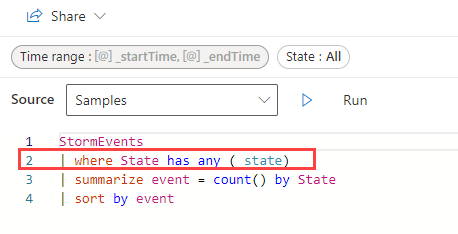
Нажмите кнопку Применить изменения.
Использование параметра
Выберите параметр State, а затем выберите один из параметров в раскрывающемся меню, например ТЕХАС. Убедитесь, что и не проверка значение по умолчанию, поэтому выбрано только одно состояние. Обратите внимание, как визуализации изменяются для отображения только данных, связанных с выбранным состоянием.
